来源:小编 更新:2024-12-28 23:28:33
用手机看
你有没有想过,家里的安卓手机和酷乐视投影仪之间也能玩出花来?没错,就是那种把手机屏幕上的内容直接投射到投影仪上,瞬间变大屏的神奇操作!今天,就让我带你一起探索安卓系统连接酷乐视的奥秘吧!
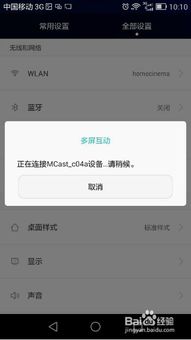
想象你正拿着手机,屏幕上播放着你最喜欢的电影,而投影仪就在旁边静静地等待着。这时,你只需要打开手机的WiFi开关,然后找到投影仪的WiFi信号,点击连接,就能实现手机与投影仪的无线连接。是不是觉得神奇?其实,这一切都得益于Miracast技术。
Miracast是一种无线显示技术,它可以让安卓手机和酷乐视投影仪之间实现屏幕镜像传输。简单来说,就是你的手机屏幕上的内容,可以直接投射到投影仪上,而且操作起来超级简单。

那么,如何将安卓手机与酷乐视投影仪连接起来呢?下面,我就以华为、小米和魅族手机为例,手把手教你如何连接。
1. 打开WiFi开关:首先,确保你的手机和投影仪都打开了WiFi开关。在投影仪的设置中,找到WiFi选项,开启它。
2. 开启Miracast功能:在安卓手机上,下滑屏幕,出现快捷菜单,选择“多屏互动”,然后点击“无线显示”。这样,你的手机就会开始搜索附近的投影仪设备。
3. 搜索并连接:在搜索结果中,找到你的酷乐视投影仪,点击连接。如果投影仪设置了密码,还需要输入密码。
4. 连接成功:连接成功后,你的手机屏幕上的内容就会自动投射到投影仪上,大屏观影、游戏、商务演示,轻松搞定!

其实,不同品牌的安卓手机连接酷乐视投影仪的方法大同小异。以三星手机为例,你只需要在设置中找到“屏幕镜像”或“无线显示”选项,然后按照上述步骤进行操作即可。
当然,不同品牌的手机可能会有一些细微的差别,但总体来说,连接方法都是类似的。只要掌握了基本步骤,相信你一定能够轻松连接。
除了基本的屏幕镜像功能外,酷乐视投影仪还支持DLNA功能,可以让你将手机上的图片、视频、音乐等本地媒体文件传输到投影仪上播放。
1. 开启DLNA功能:在投影仪的设置中,找到DLNA选项,开启它。
2. 传输本地媒体文件:在手机上,打开图片、视频或音乐应用,选择要传输的文件,然后点击分享或发送按钮。在分享或发送选项中,选择“酷乐视投影仪”或“DLNA设备”,即可将文件传输到投影仪上播放。
3. 传输网络视频:如果你想在投影仪上播放网络视频,可以通过第三方应用实现。例如,你可以在手机上安装一个支持DLNA的网络视频播放器,然后在播放器中选择“酷乐视投影仪”或“DLNA设备”,即可将视频传输到投影仪上播放。
通过以上方法,你就可以轻松地将安卓手机与酷乐视投影仪连接起来,实现大屏观影、游戏、商务演示等多种功能。快来试试吧,让你的生活更加精彩!